Reklaam
 Oleme varem siia palju teavet postitanud varukoopiaid ja failide sünkroonimist, kuid ma olen hiljuti teinud tööd tohutu hulga andmete teisaldamisega ja tagades, et need on tegelikult saabunud, ning on tore leida midagi, mis lihtsalt töötab.
Oleme varem siia palju teavet postitanud varukoopiaid ja failide sünkroonimist, kuid ma olen hiljuti teinud tööd tohutu hulga andmete teisaldamisega ja tagades, et need on tegelikult saabunud, ning on tore leida midagi, mis lihtsalt töötab.
Olen kasutanud nii Vistat kui ka Windows 7 RC-d ja nende topeltkoopia tööriistade platvormide ametlik soovitus on kasutada pigem Robocopy, mitte üsna dateeritud XCopy.
Robokoopia omab GUI, mis jätab palju soovida, ja Microsoft on vaikselt vajutanud tasuta tööriista nimega RichCopy Kopeerige arvutis mitu faili RichCopy abil (Windows) Loe rohkem , nii et te arvate, et võimalusi oli palju, kuid mul on olnud kohutavalt palju aega kõigega, välja arvatud barbaarne võimalus käsu Robocopy käitamiseks, nii et ma tegelesin millegi väiksema jahiga ametnik.
FreeFileSync (FFS) eemaldab kohalike varukoopiate sünkroonimise. Otsin ikkagi mõnda teist kohta Interneti varukoopiate tegemiseks ja see pole ka skriptitud sünkroonimise tööriist, kui olete selle tee peal. Robokoopia on selleks suurepärane.
FFS-i kohta pole palju teavet saadaval, nii et sama hästi tundub, et enamasti pole seda vaja. Laadige alla, installige, alustage ja tehke asjad korda. See on nii lihtne.
Mul on pidevalt vaja tagada, et mu fotod oleks salvestatud vähemalt kahes kohas. Mul on veel üks eksemplar, mis jätab hoone ka minuga koos, kuid vaatame ainult kohti, mida ma selle jaoks võrgus näen.
Kui FFS käivitatakse, näete üsna sirget liidest.
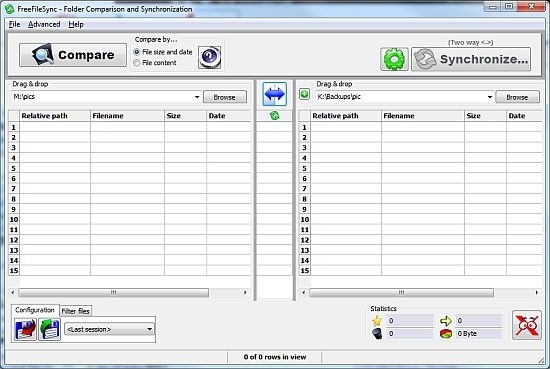
Idee on panna allika asukoht vasakusse veergu ja sihtkoht paremasse, kuid tingimused on väiksemad kui erinevad, kuna vähemalt vaikimisi sünkroonib FFS mõlemas asukohas olevaid faile ja värskendab rõõmsalt mõlemat viise.
Minu puhul on mul faile M: pildid mida tahaksin varundada K: \ varukoopiad \ pilt. Lihtsalt sirvige mõlemat asukohta, nagu ülal näidatud.
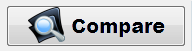 Suur võrdlusnupp teeb täpselt seda, mida võite arvata. See ei liiguta midagi kuhugi, vaid heidab pilgu ja annab aru.
Suur võrdlusnupp teeb täpselt seda, mida võite arvata. See ei liiguta midagi kuhugi, vaid heidab pilgu ja annab aru.
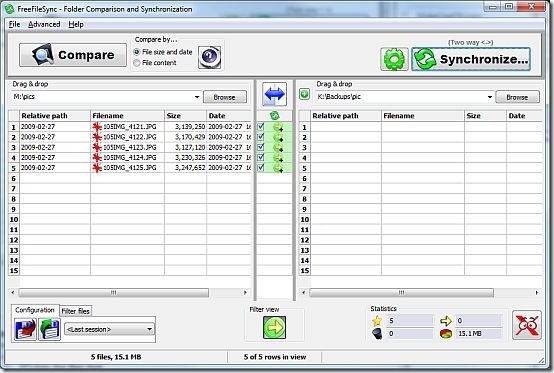
FFS loetleb kaustad ja failid, mida tuleb kogu ulatuses kopeerida, ning loetleks ka need, mis vajaksid teist teed. See komplekt on siiski üsna sirgjooneline.
 Klõpsake nuppu võimalusi nuppu, et teada saada, kuidas soovite sünkroonimist toimuda. Teile esitatakse loetelu valikutest, mis on enamasti iseenesestmõistetavad.
Klõpsake nuppu võimalusi nuppu, et teada saada, kuidas soovite sünkroonimist toimuda. Teile esitatakse loetelu valikutest, mis on enamasti iseenesestmõistetavad.
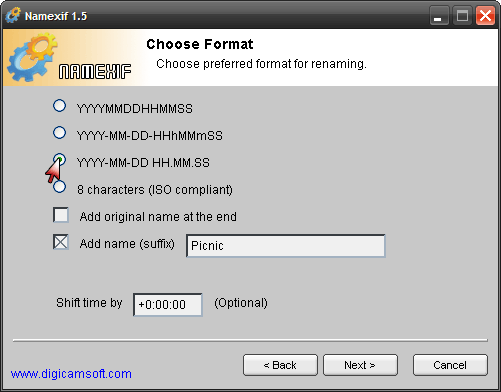
Hoiatus! Ole siin ettevaatlik. Kui saate need või FFS-is loetletud kaustad valesti, võite failide kustutamise ekslikult kustutada. Mõõda kaks korda, lõika üks kord!
Võite vasakult valida põhisuvandi ja seejärel paremal seda väiksemaid (kuid olulisi) muudatusi teha.
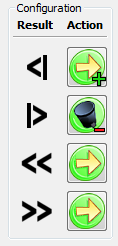 Näiteks kui valite Peegel vasakul, saate selle loendi paremal.
Näiteks kui valite Peegel vasakul, saate selle loendi paremal.
See ütleb, et kui teil on olemas faile ainult vasakul paljundatakse neid paremale. Kui teil on faile ainult paremal need kustutatakse. Kui teil on uuem vasakul olevad failid kopeeritakse. Kui teil on uuem paremal olevad failid kirjutatakse üle.
Kõiki neid toiminguid saate ka rohelistele nuppudele klõpsates reguleerida, kui ükski peamistest valikutest pole see, mida soovite.
Veetke aega ja tutvuge sellega. Päriselt.
Enamasti on nõutav kaustade peegeldamine, nagu ülaltoodud suuremal pildil.
Kui olete soovitud valiku valinud, klõpsake nuppu Kandideeri nuppu, et naasta põhiekraanile.
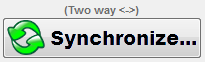 Selle seansi jaoks valitud sätted kuvatakse jaotise kohal Sünkrooni nuppu. Kontrollige, kas asjad on sellised, nagu soovite, ja klõpsake siis nuppu.
Selle seansi jaoks valitud sätted kuvatakse jaotise kohal Sünkrooni nuppu. Kontrollige, kas asjad on sellised, nagu soovite, ja klõpsake siis nuppu.
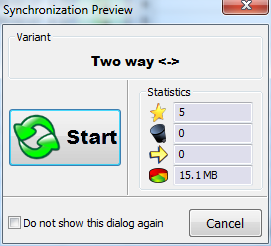 Saate ühe viimase võimaluse. ¦ Kuvatakse eelvaate ekraan, mis näitab teile, mis juhtub.
Saate ühe viimase võimaluse. ¦ Kuvatakse eelvaate ekraan, mis näitab teile, mis juhtub.
Ligikaudu väsin sümbolitest ja soovin, et rakendus paneks asjad lihtsalt inglise keeles.
täht on loodavate failide arv. prügikasti näitab kustutatavat numbrit. nool näitab ülekirjutatavat numbrit ja sektordiagramm näitab edastatavate andmete kogumahtu.
Klõpsake nuppu Alusta.
Sõltuvalt kaasatud andmete hulgast võib juhtuda, et te ei näe palju, enne kui teile lõpuks valmimiskuva kuvatakse.
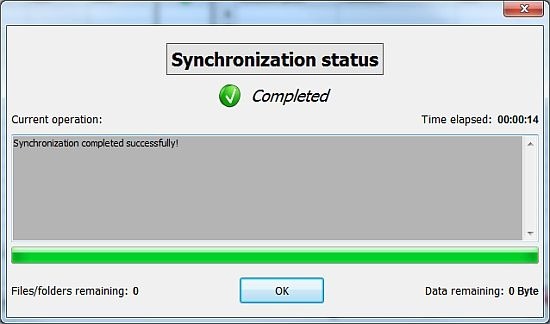
Klõpsake nuppu Okei põhiekraanile naasmiseks. Olete kõik valmis. Palju õnne!
Enamik folke soovib sama sünkroonimistoimingut teha ikka ja jälle ning FFS-il on võimalus salvestada ja avada seadistused, nii et saate neid igal ajal uuesti käivitada.
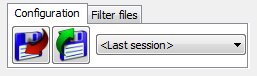 Klõpsake punase noolega nuppu, et salvestada konfiguratsioon, millega just töötasite, ja teil palutakse sisestada (usuksite) .ffs_gui failinimi. Võtke pakutav nimi või muutke see mõneks kasulikumaks ja seejärel klõpsake nuppu Salvesta.
Klõpsake punase noolega nuppu, et salvestada konfiguratsioon, millega just töötasite, ja teil palutakse sisestada (usuksite) .ffs_gui failinimi. Võtke pakutav nimi või muutke see mõneks kasulikumaks ja seejärel klõpsake nuppu Salvesta.
Seansi avamine toimub samamoodi vastupidiselt. Klõpsake rohelise noolega nuppu jne.
See selleks. Nüüd on teil varukoopiate tegematajätmiseks üks vähem vabandusi ”¦
Mind huvitaksid kõige rohkem kogemused, mis teil selle või teiste sarnaste toodetega on olnud. Kas kasutate mingeid sünkroonimisriistu? andke mulle kommentaarides teada.
Jim töötab päevasel ajal IT-alal ja on seda juba umbes DOS 3.0-st alates, kuid annab endast parima, et veeta maagilised tunnid kaamera või kahega. Ta elab Uus-Meremaal koos oma armsa Luddite naise ja kolme lapsega. Võite vaid ette kujutada, kui segased nad on.


